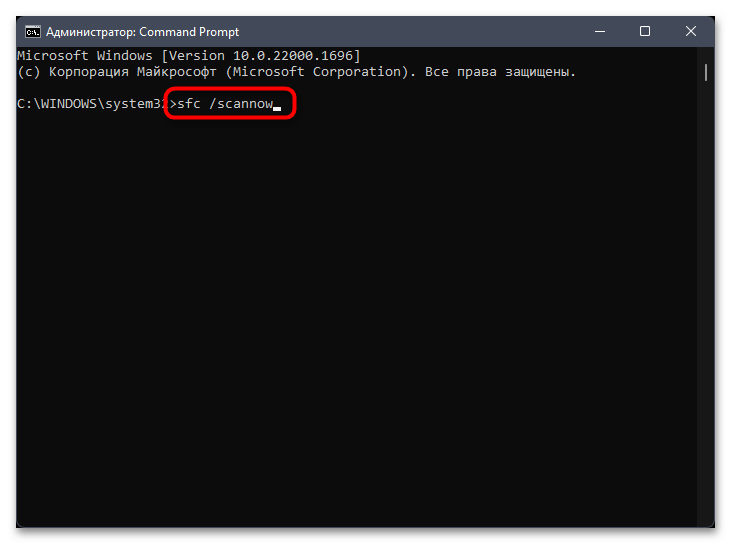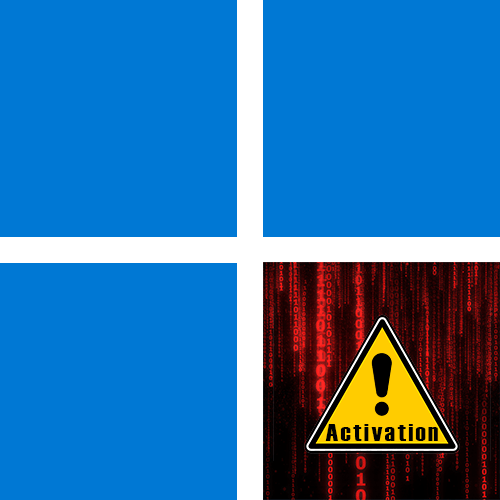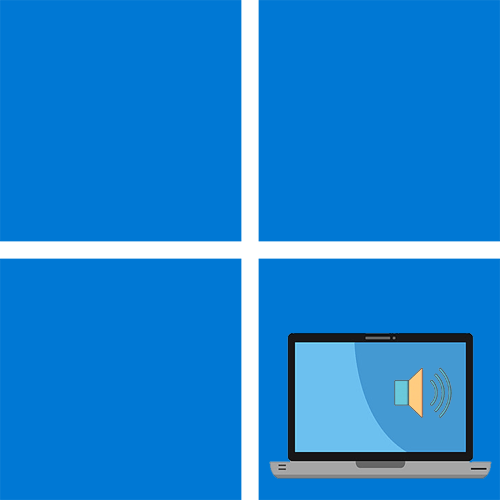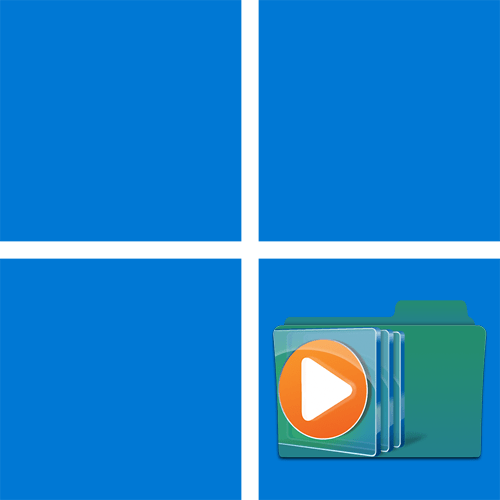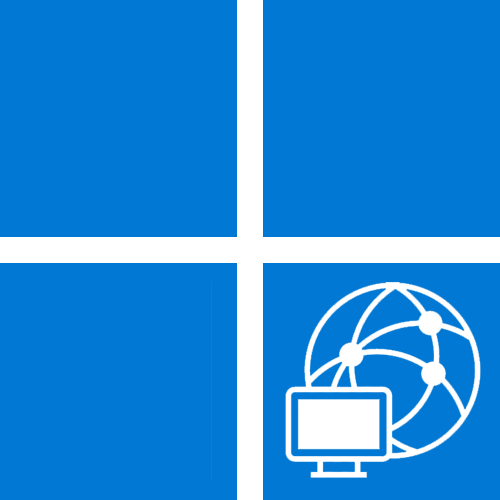Зміст
- Спосіб 1: повернення старого контекстного меню
- Спосіб 2: Відновлення&171; Блокнота & 187;
- Спосіб 3: Ручне створення ключа в реєстрі
- Питання 4: Створення та використання реєстратора
- Спосіб 5: Налаштування асоціацій текстових файлів
- Спосіб 6: Перевірка комп'ютера на наявність вірусів
- Спосіб 7: перевірка цілісності системних файлів
- Питання та відповіді
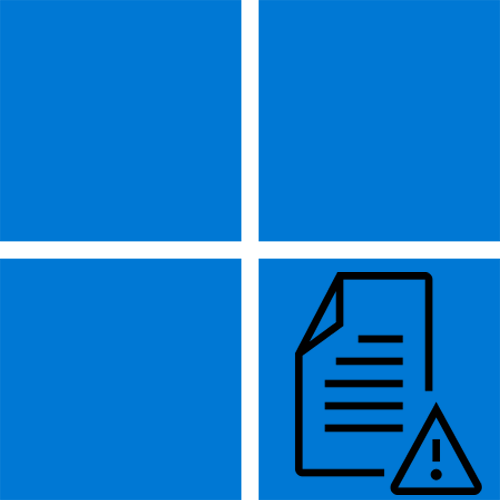
Спосіб 1: повернення старого контекстного меню
Перший метод усунення неполадок з використанням текстового редактора в Windows 11 відходить до тих користувачам, які відчувають труднощі із завантаженням очевидно, що робота з контек-стним людиною &171;першовідкривача&187;, коли не вдається знайти необхідний пункт для розширення діяльності. Спочатку варто спробувати повернути старе контекстне меню або використовувати метод по переключенню до нього, про що більш детально розказано в іншій статті на нашому сайті за наступним посиланням.
Детальніше: відтворення сталевого графічного інтерфейсу в Windows 11
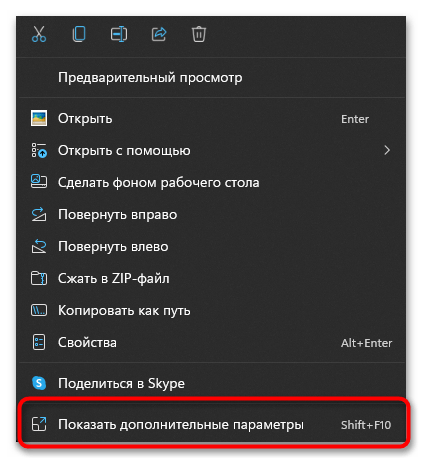
Спосіб 2: Відновлення&171; Блокнота & 187;
Тим користувачам, хто бачить пункт в контекстному меню, але не може відкрити тільки що доданий порожній документ або почати роботу з &171;Блокнотом&187; для його створення, потрібно перевірити працездатність даного класичного додатки. Найкраще запустити процес автоматичного виправлення, а якщо він не допоможе, звертатися до скидання, що відбувається наступним чином:
- Відкрийте &171; Пуск & 187; і перейдіть до &171; Параметри & 187; , клікнувши по значку з шестерінкою в списку закріплених.
- Виберіть & 171; Додатки&187; і клацніть лівою кнопкою миші на &171; Додатки та можливості&187; .
- Знайдіть у списку додатків &171;Блокнот&187; , праворуч натисніть по трьох точках для виклику контекстного меню і виберіть дію & 171; Додаткові параметри&187; .
- Прокрутіть список з параметрами до блоку &171; Скинути & 187; і для початку натисніть &171;виправити&187; . Якщо після виконання даної дії ви виявите, що & 171; Блокнот & 187; як і раніше не працює, варто повернутися в це ж меню і виконати &171; Скидання&187; .

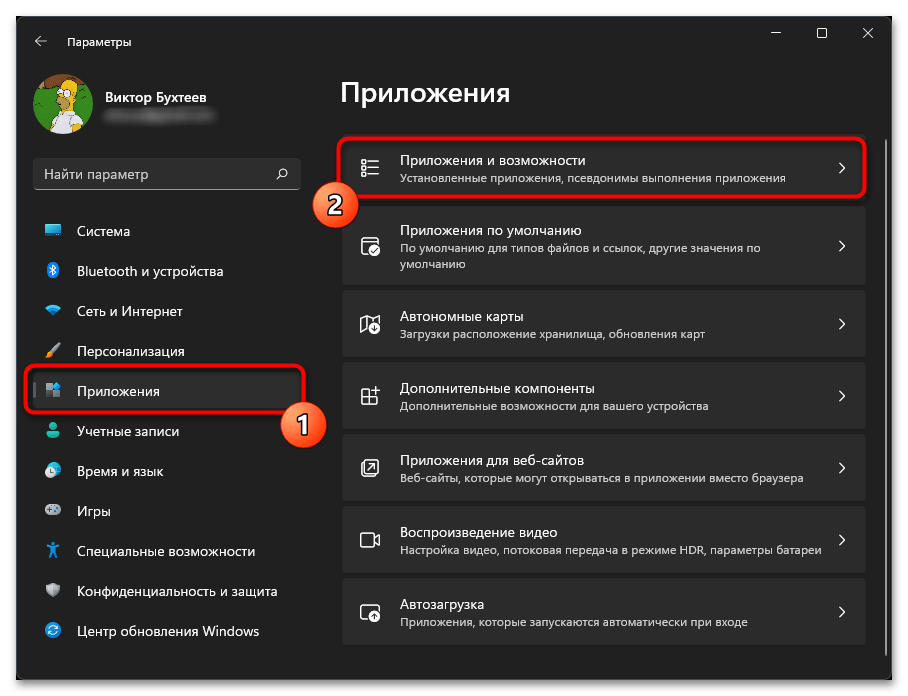
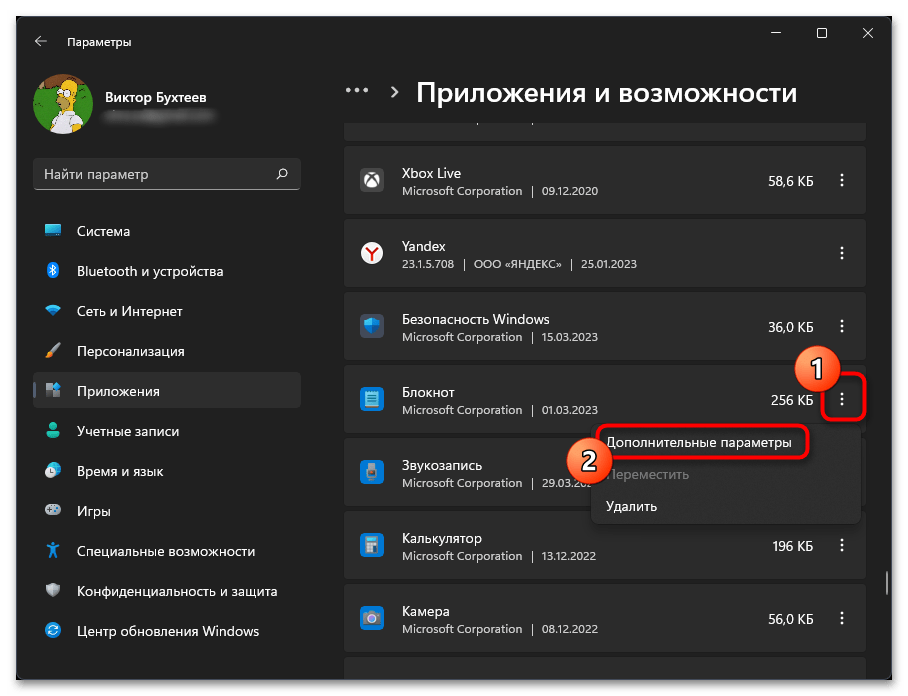
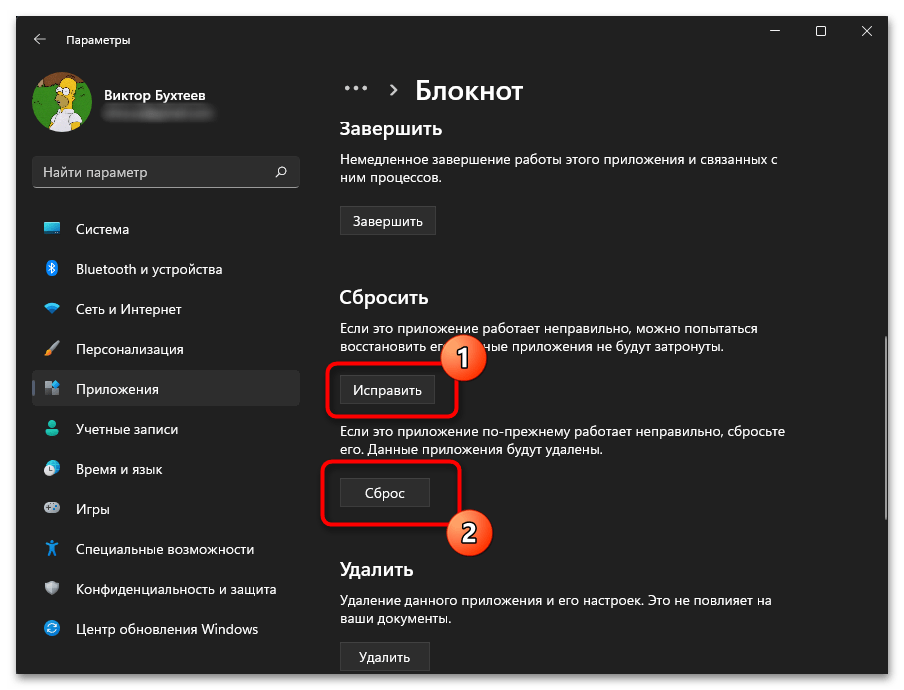
Спосіб 3: Ручне створення ключа в реєстрі
Наступний метод вирішення ситуації актуальний в тих випадках, коли пункт створення текстового документа за замовчуванням відсутня в контекстному меню &171;провідника&187;, через що у користувача і не виходить швидко створити файл. Це простий варіант, що має на увазі самостійне створення ключа і зміна його стандартних параметрів вручну. Використовуйте інструкцію, щоб розібратися у виконанні цього завдання.
- Відкрийте & 171; Пуск & 187; , через пошук відшукайте &171;редактор реєстру&187; і запустіть дане класичне додаток.
- У ньому перейдіть по шляху
Комп'ютер \ HKEY_CURRENT_USER \ програмне забезпечення \ класи \ CLSID, вставивши його в адресний рядок і натиснувши введіть . - Клацніть по папці &171;CLSID&187; правою кнопкою миші, Наведіть курсор на & 171; створити & 187; і виберіть пункт &171; розділ & 187; .
- Для нового розділу встановіть назву
{86ca1aa0-34aa-4e8b-a509-50c905bae2a2}. - Натисніть по щойно створеному розділу із зазначеною назвою ПКМ і створіть всередині нього ще один розділ точно за таким же принципом.
- Для цієї директорії встановіть назву &171;InprocServer32&187; .
- У ній за замовчуванням буде створений стандартний параметр, але його значення поки не задано. Це потрібно змінити, двічі клікнувши по файлу параметра ЛФМ.
- Встановіть значення &171;0&187; , збережіть зміни та обов'язково перезавантажте комп'ютер, щоб Налаштування набули чинності. Якщо після таких дій проблема не вирішиться, створений розділ &171;{86ca1aa0-34aa-4e8b-a509-50c905bae2a2}&187; , можна видалити, щоб всі його параметри теж були видалені і в майбутньому це не викликало якихось дрібних збоїв в роботі ОС.
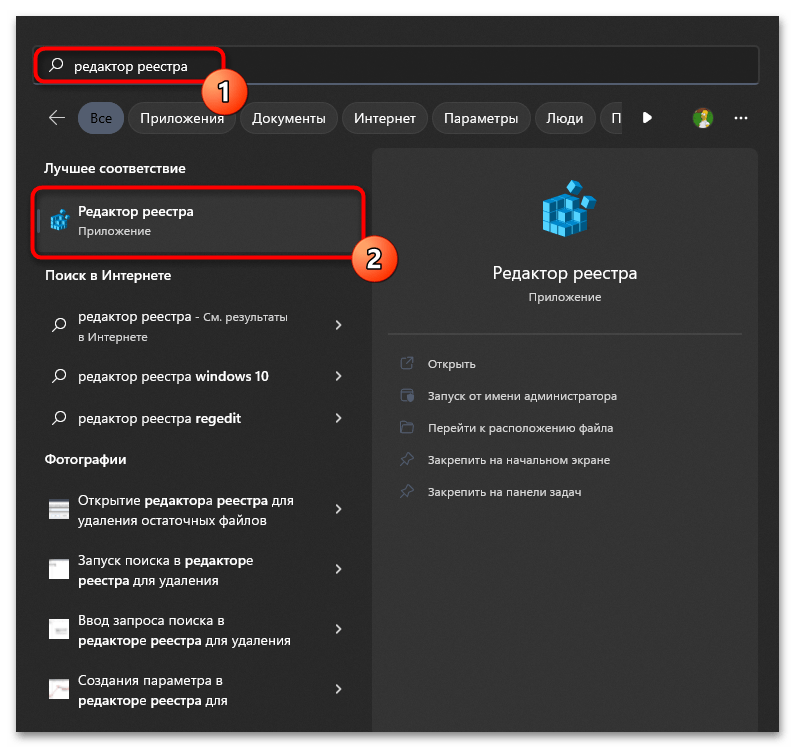
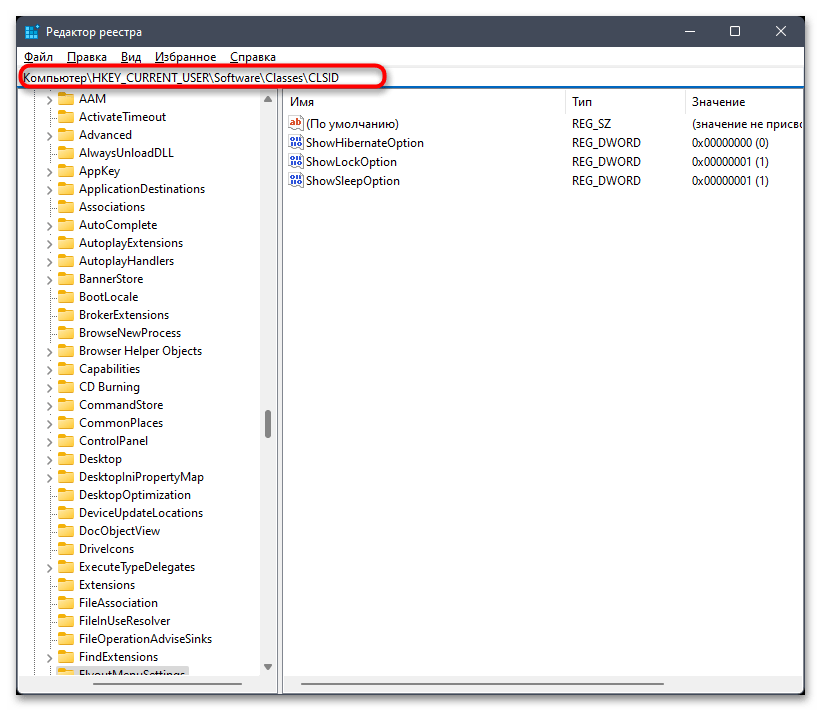
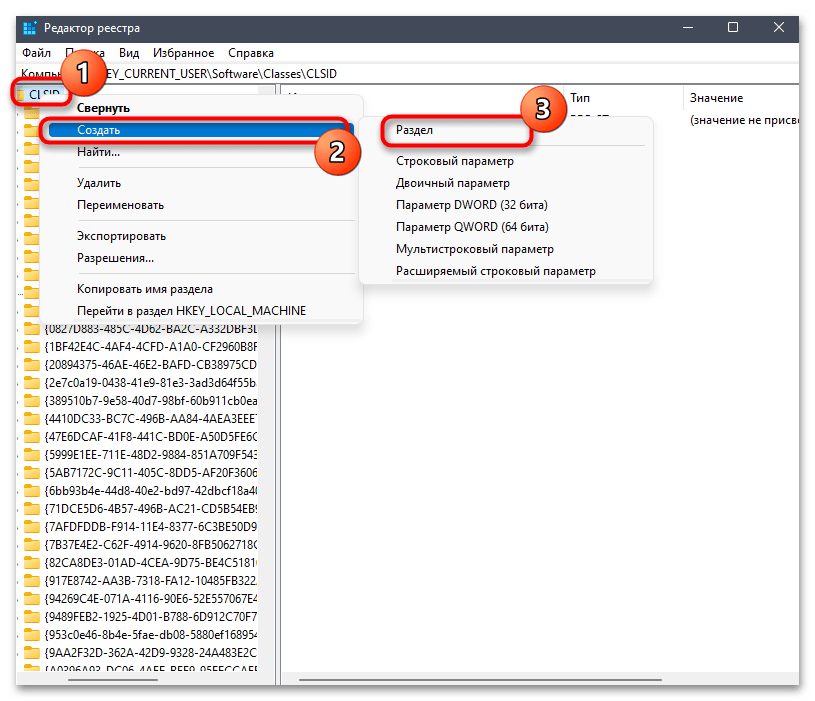
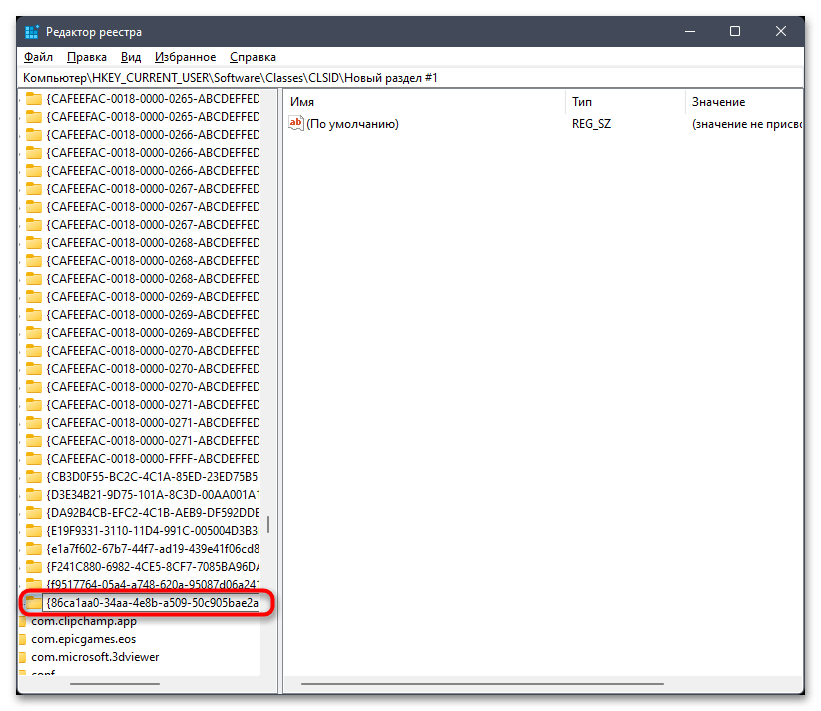
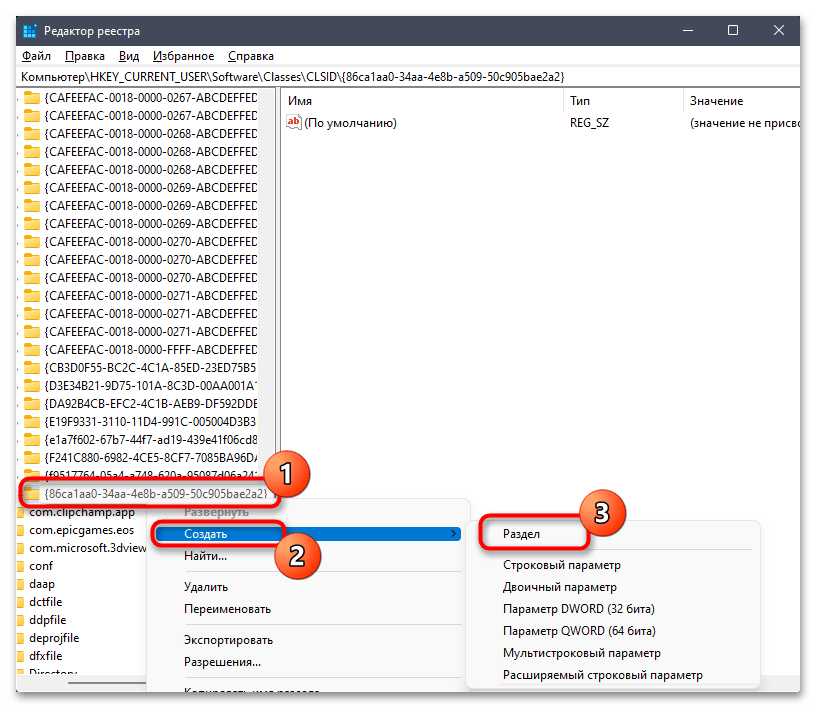
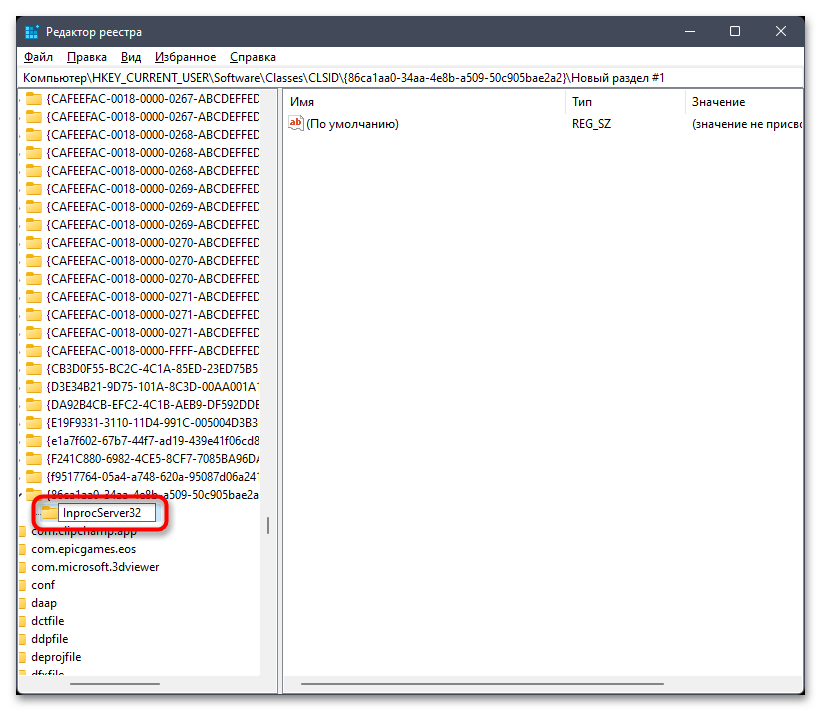
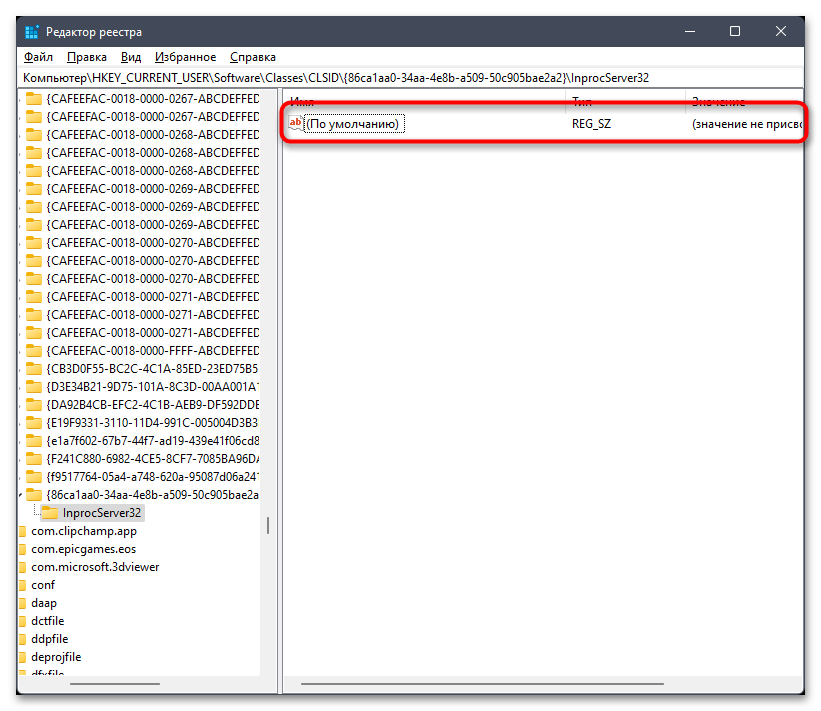
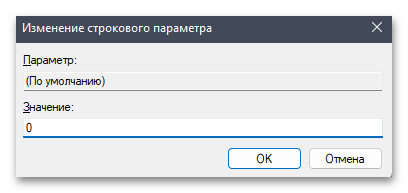
Питання 4: Створення та використання реєстратора
Якщо перед вами метод пробудження пун-кта &171;текстовий документ&187; у зв'язку з появою Михайлова конт-ктек-ного людини, що не приймає рішення, можна спробувати більш простим способом, використовуючи REG-файл. Він торкнеться набагато більше параметрів операційної системи і точно вирішить ситуацію. Даний варіант підійде в тому випадку, якщо в ОС ви все-таки можете створювати текстові документи іншими способами &8212; через ручний запуск &171;Блокнота&187; або сторонні текстові редактори.
- Для початку викличте&171; редактор реєстру & 187; так, як це було показано в попередній інструкції. Відкрийте меню &171; Файл & 187; і зверніть увагу на кнопки &171; імпорт & 187; і &171; експорт & 187; . Зараз знадобиться експортувати поточні настройки реєстру і зберегти їх в будь-якому місці на комп'ютері. Якщо раптом після внесення зміни з'являться якісь помилки в роботі ОС, вам потрібно буде повернутися до цього меню і імпортувати збережений раніше файл для відновлення налаштувань.
- Після того, як ви зрозумієте резервне копіювання, запустіть будь-який зручний текстовий редактор. Той самий &171; Блокнот&187;
можна викликати через
&171; виконати & 187;
(
Перемога + R
), ввівши команду
блокнот. - Вставте в новий текстовий документ код нижче.
Редактор реєстру Windows версії 5.00
; Текстовий документ
[-HKEY_CLASSES_ROOT\.txt\ShellNew]
[HKEY_CLASSES_ROOT\.txt\ShellNew]
"ItemName" =шістнадцятковий (2): 40,00,25,00,53,00,79,00,73,00,74,00,65,00,6 d,00,52,00,6 f,00,\
6f,00,74,00,25,00,5 c,00,73,00,79,00,73,00,74,00,65,00,6 d,00,33,00,32,00,5 c,\
00,6e,00,6f,00,74,00,65,00,70,00,61,00,64,00,2 e,00,65,00,78,00,65,00,2 c,00,\
2d,00,34,00,37,00,30,00,00,00
"NullFile"=""
[-HKEY_CLASSES_ROOT\.txt ]
[HKEY_CLASSES_ROOT\.txt ]
@="текстовий файл"
"Тип вмісту"="текст/звичайний"
"Сприйманий тип"="текст"
[HKEY_CLASSES_ROOT\.txt\PersistentHandler]
@="{5e941d80-bf96-11cd-b579-08002b30bfeb}"
[HKEY_CLASSES_ROOT\.txt\ShellNew]
"ItemName" =шістнадцятковий (2): 40,00,25,00,53,00,79,00,73,00,74,00,65,00,6 d,00,52,00,6 f,00,\
6f,00,74,00,25,00,5 c,00,73,00,79,00,73,00,74,00,65,00,6 d,00,33,00,32,00,5 c,\
00,6e,00,6f,00,74,00,65,00,70,00,61,00,64,00,2 e,00,65,00,78,00,65,00,2 c,00,\
2d,00,34,00,37,00,30,00,00,00
"NullFile"=""
[-HKEY_CLASSES_ROOT\SystemFileAssociations\.txt ]
[HKEY_CLASSES_ROOT\SystemFileAssociations\.txt ]
"Сприйнятий тип"="документ"
[- HKEY_CLASSES_ROOT \ текстовий файл]
[HKEY_CLASSES_ROOT \ текстовий файл]
@="Текстовий документ"
"EditFlags"=dword:00210000
"FriendlyTypeName" =шістнадцяткове значення (2): 40,00,25,00,53,00,79,00,73,00,74,00,65,00,6 d,00,52,\
00,6f,00,6f,00,74,00,25,00,5 c,00,73,00,79,00,73,00,74,00,65,00,6 d,00,33,00,\
32,00,5c,00,6e,00,6f,00,74,00,65,00,70,00,61,00,64,00,2 e,00,65,00,78,00,65,\
00,2c,00,2d,00,34,00,36,00,39,00,00,00
[HKEY_CLASSES_ROOT\txtfile\DefaultIcon]
@ = шістнадцятковий (2):25,00,53,00,79,00,73,00,74,00,65,00,6 d,00,52,00,6 f,00,6 f,00,74,00,25,\
00,5°c,00,73,00,79,00,73,00,74,00,65,00,6 d,00,33,00,32,00,5 c,00,69,00,6d,00,\
61,00,67,00,65,00,72,00,65,00,73,00,2e,00,64,00,6c,00,6c,00,2c,00,2d,00,31,\
00,30,00,32,00,00,00
[HKEY_CLASSES_ROOT\txtfile\shell\open\command]
@ = шістнадцятковий (2):25,00,53,00,79,00,73,00,74,00,65,00,6 d,00,52,00,6 f,00,6 f,00,74,00,25,\
00,5°c,00,73,00,79,00,73,00,74,00,65,00,6 d,00,33,00,32,00,5 c,00,4e,00,4f,00,\
54,00,45,00,50,00,41,00,44,00,2e,00,45,00,58,00,45,00,20,00,25,00,31,00,00,\
00
[HKEY_CLASSES_ROOT\txtfile\shell\print\command]
@ = шістнадцятковий (2):25,00,53,00,79,00,73,00,74,00,65,00,6 d,00,52,00,6 f,00,6 f,00,74,00,25,\
00,5°c,00,73,00,79,00,73,00,74,00,65,00,6 d,00,33,00,32,00,5 c,00,4e,00,4f,00,\
54,00,45,00,50,00,41,00,44,00,2e,00,45,00,58,00,45,00,20,00,2 f,00,70,00,20,\
00,25,00,31,00,00,00
[HKEY_CLASSES_ROOT\txtfile\shell\printto\command]
@ = шістнадцятковий (2):25,00,53,00,79,00,73,00,74,00,65,00,6 d,00,52,00,6 f,00,6 f,00,74,00,25,\
00,5°c,00,73,00,79,00,73,00,74,00,65,00,6 d,00,33,00,32,00,5 c,00,6e,00,6f,00,\
74,00,65,00,70,00,61,00,64,00,2e,00,65,00,78,00,65,00,20,00,2 f,00,70,00,74,\
00,20,00,22,00,25,00,31,00,22,00,20,00,22,00,25,00,32,00,22,00,20,00,22,00,\
25,00,33,00,22,00,20,00,22,00,25,00,34,00,22,00,00,00
[-HKEY_CURRENT_USER\SOFTWARE\Microsoft\Windows\CurrentVersion\Explorer\FileExts\.txt ]
[HKEY_CURRENT_USER\SOFTWARE\Microsoft\Windows\CurrentVersion\Explorer\FileExts\.txt\OpenWithList]
[HKEY_CURRENT_USER\SOFTWARE\Microsoft\Windows\CurrentVersion\Explorer\FileExts\.txt\OpenWithProgids]
"txtfile" =шістнадцятковий (0):
[HKEY_CURRENT_USER \ програмне забезпечення\Microsoft\Windows\поточна версія\провідник\FileExts\.txt \ вибір Користувача]
"Hash"="hyXk/CpboWw="
"ProgId"="txtfile"
[-HKEY_CURRENT_USER\SOFTWARE\Microsoft\Windows\Roaming\OpenWith\FileExts\.txt]
[HKEY_CURRENT_USER\SOFTWARE\Microsoft\Windows\Roaming\OpenWith\FileExts\.txt\UserChoice]
"Hash"="FvJcqeZpmOE="
"ProgId"="txtfile" - Далі відкрийте меню &171;Файл&187; і виберіть пункт &171;Зберегти як&187; .
- Виберіть будь-яке місце для файлу, задайте для нього зручну назву, а в кінці обов'язково додайте
.reg, щоб позначити формат. &171;тип файлу&187; вкажіть як &171;всі файли&187; , потім збережіть файл REG на комп'ютері. - Запустіть його з того місця, де він був збережений, підтвердьте виконання дії та очікуйте повідомлення про внесені зміни. Перезавантажте комп'ютер і приступайте до перевірки контекстного меню на наявність необхідного пункту створення текстового документа.
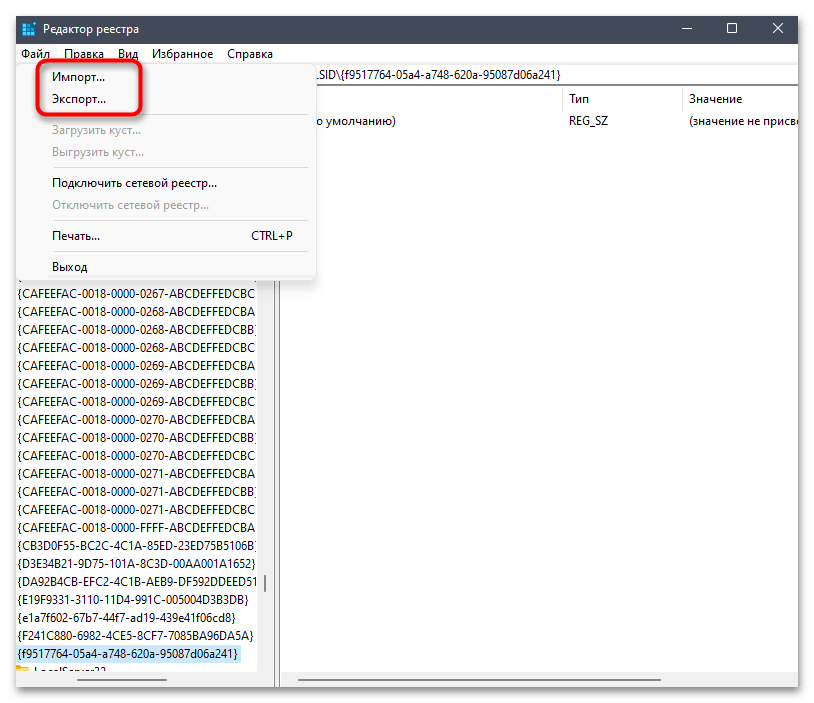
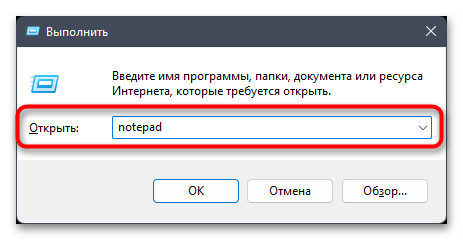
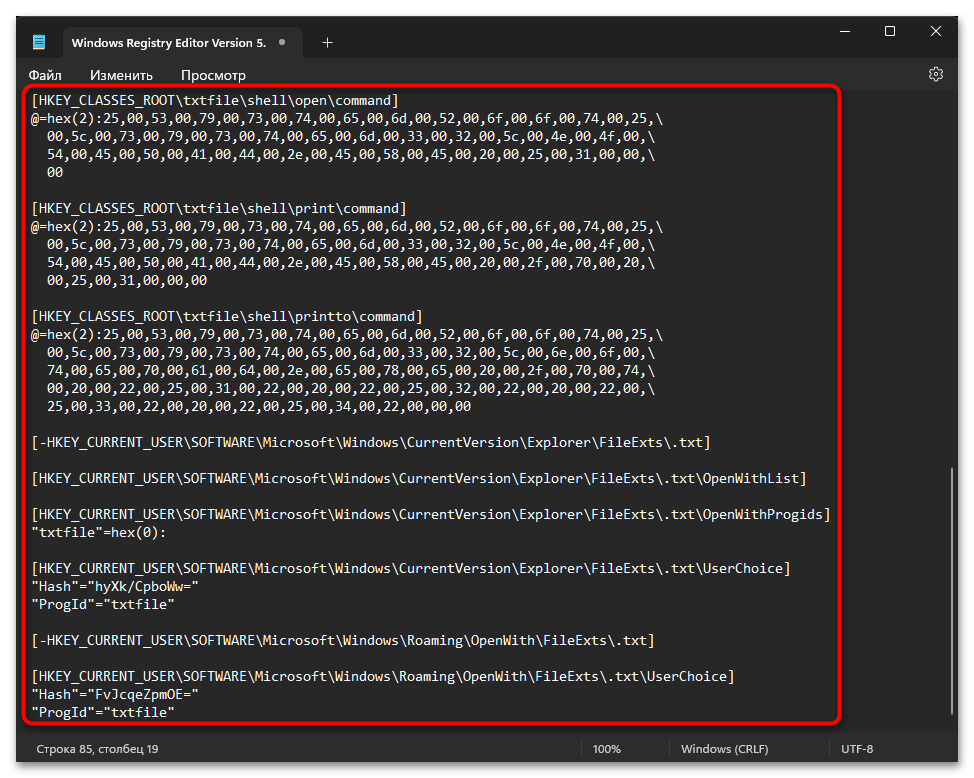
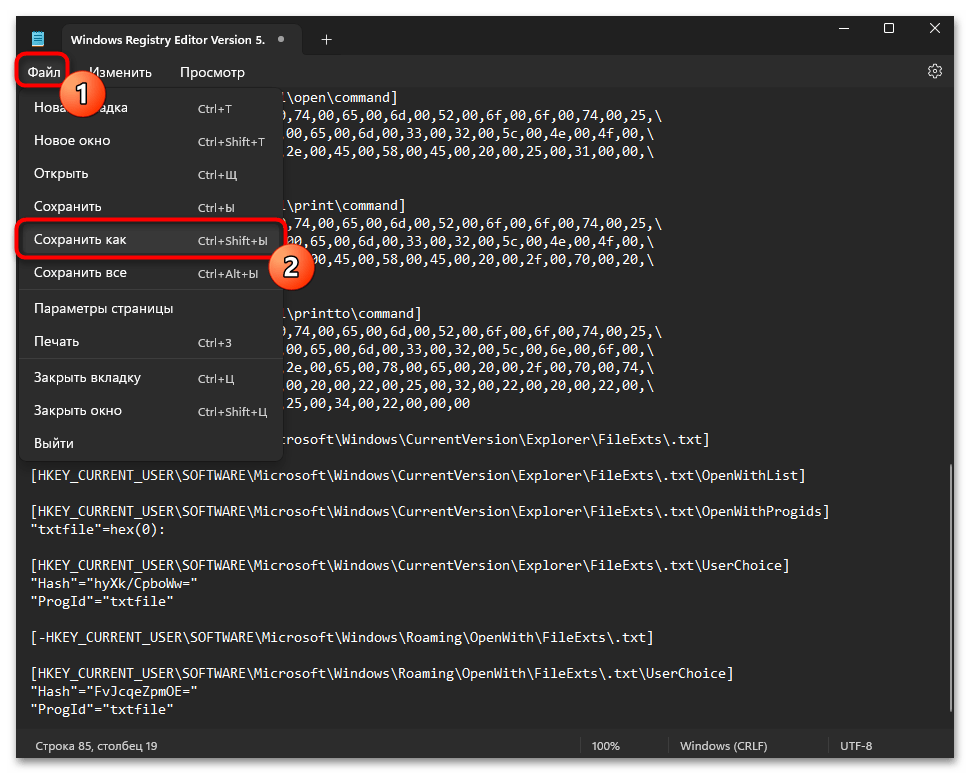
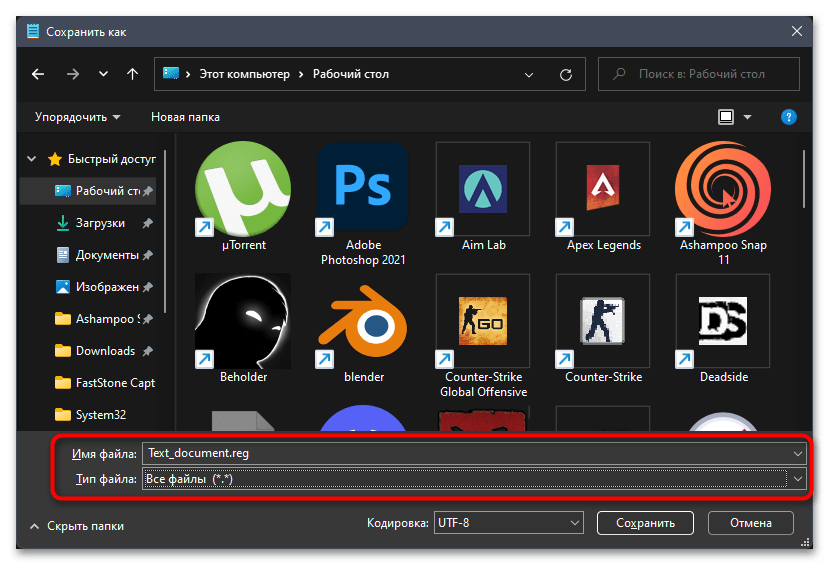
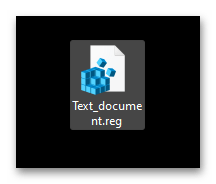
Спосіб 5: Налаштування асоціацій текстових файлів
У деяких випадках збивається Асоціація форматів файлів, через що у користувача не виходить відкрити текстовий документ або навіть створити його. Ми пропонуємо перевірити встановлені програми для асоціації, а також рекомендуємо використовувати даний метод в тих випадках, коли ви замінили текстовий редактор, щоб вирішити проблему зі створенням документів.
- Відкрийте & 171; Пуск & 187; і перейдіть до &171; Параметри & 187; .
- Виберіть розділ &171;Додатки&187; і перейдіть до категорії &171;програми за замовчуванням&187; .
- Введіть назву текстового формату, для якого потрібно встановити стандартну програму. Натисніть по ньому зі списку збігів лівою кнопкою миші.
- Праворуч від програми для відкриття даного файлу клацніть по посиланню, щоб перейти до зміни.
- Виберіть стандартний &171;Блокнот&187; , якщо асоціація була збита раніше, або будь-який зручний для вас текстовий редактор, який використовуєте при роботі з документами. Виконайте те ж саме з усіма іншими проблемними текстовими форматами.
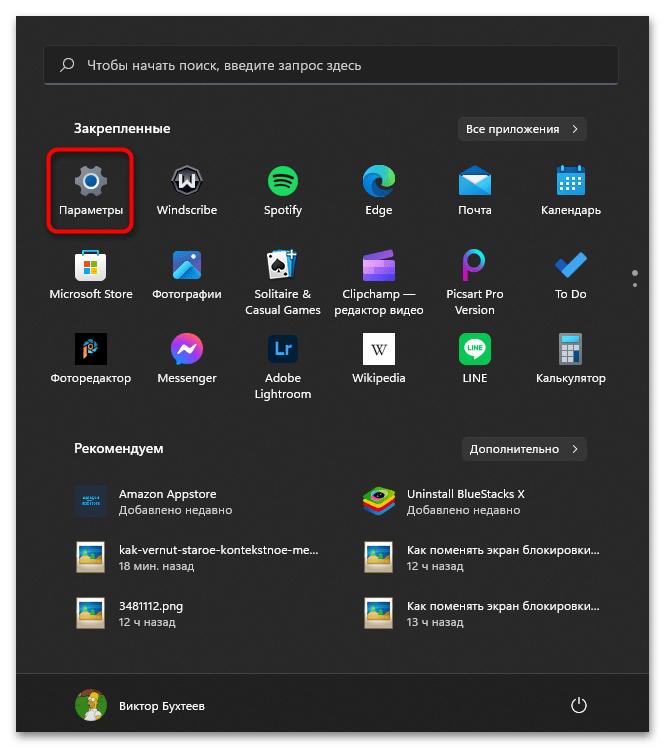
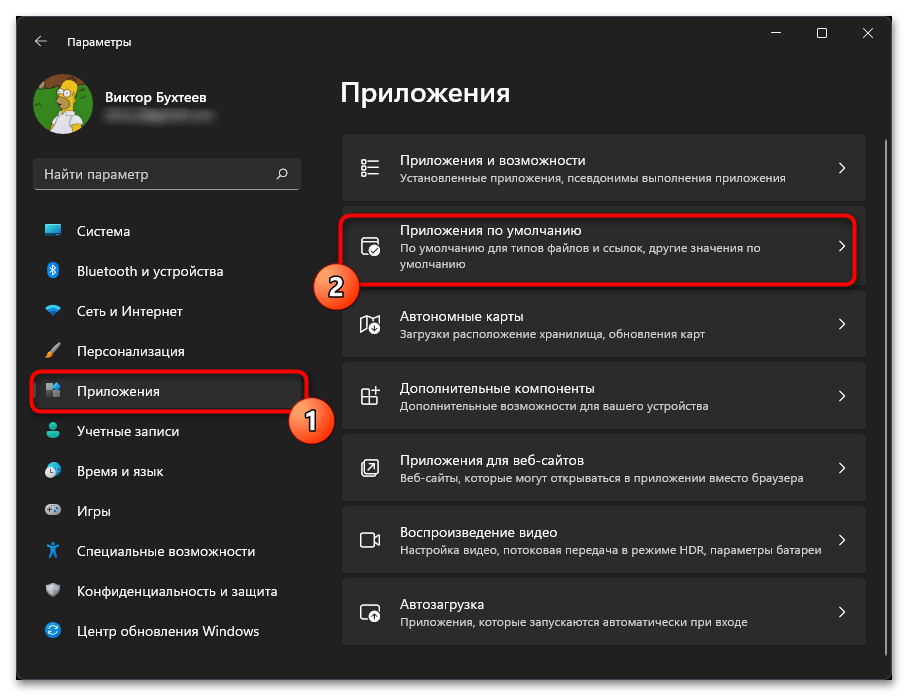
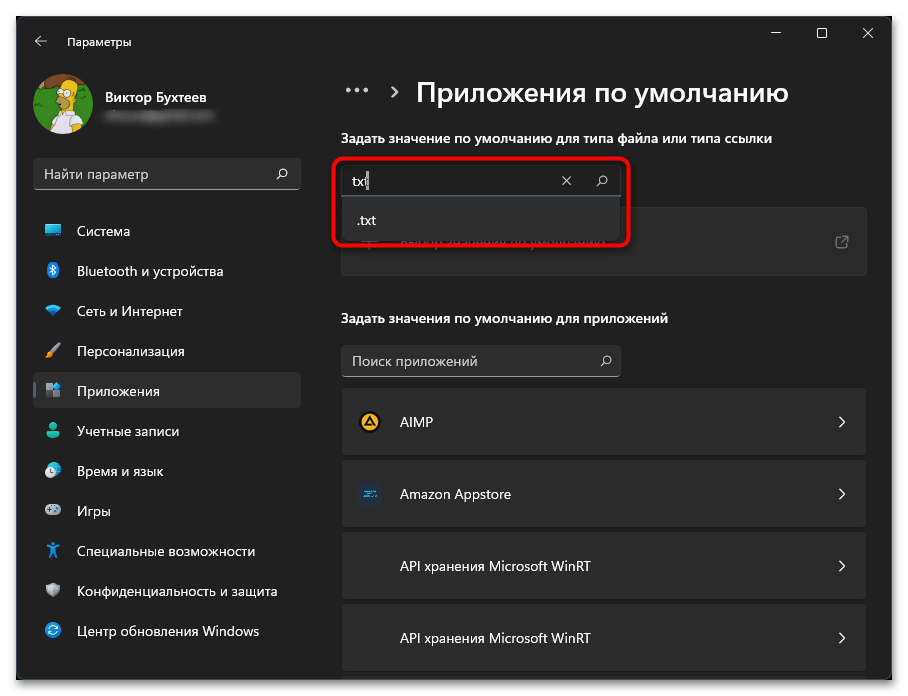
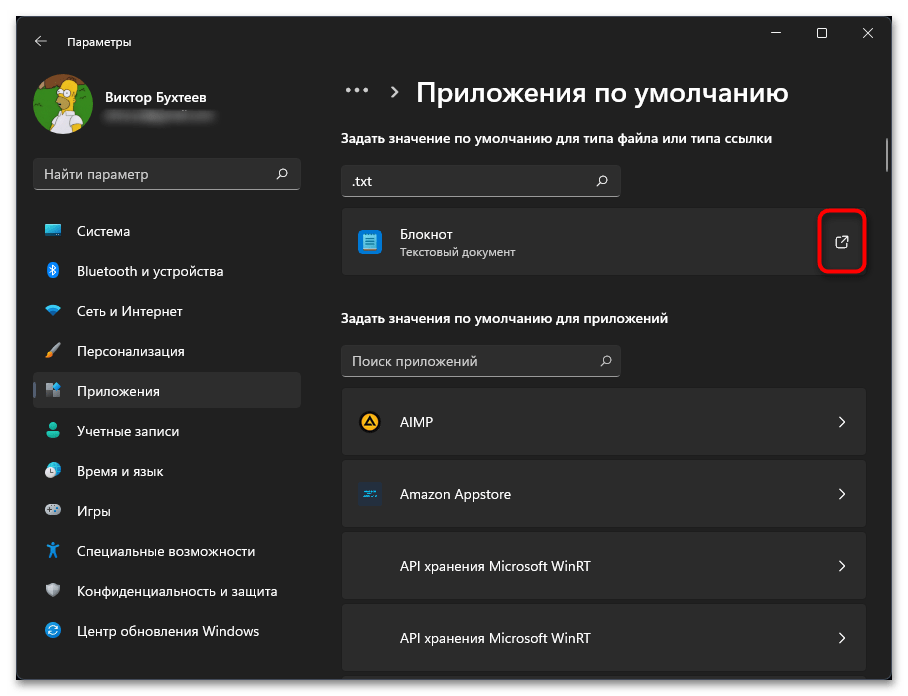
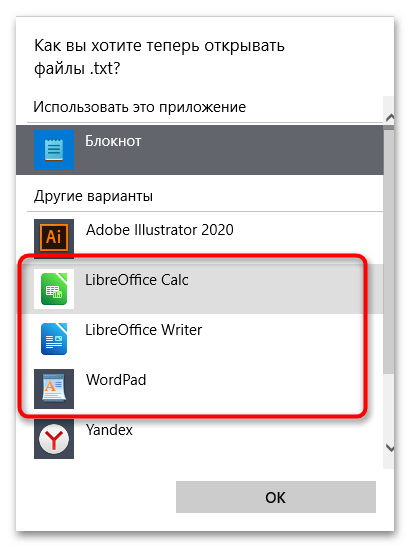
Спосіб 6: Перевірка комп'ютера на наявність вірусів
Помилки, пов'язані з відкриттям певних файлів або заважають їх створювати, можуть бути пов'язані з дією шкідливого програмного забезпечення на вашому комп'ютері. Воно не завжди коректно присікається стандартним &171;захисником&187; Windows 11, тому і виникає потреба запуску додаткового сканування за допомогою сторонніх засобів. Більш детальну інформацію про це пропонуємо прочитати в іншій статті на нашому сайті за наступним посиланням.
Детальніше: боротьба з комп'ютерними вірусами
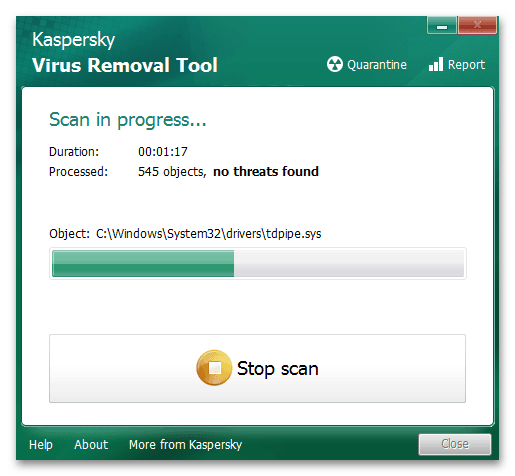
Спосіб 7: перевірка цілісності системних файлів
Якщо ви виявили загрози на своєму ПК, потім видалили їх, але це не допомогло вирішити ситуацію зі створенням текстових документів, або ж вірусів немає, але інші методи теж не приносять результату, потрібно перевірити цілісність системних файлів. Можливо, важливі компоненти, пов'язані якраз з роботою з документами, були пошкоджені або видалені в наслідок різних дій в операційній системі. Для виправлення ситуації підходять стандартні консольні утиліти, що запускаються вручну.
Детальніше: перевірка цілісності системних файлів у Windows